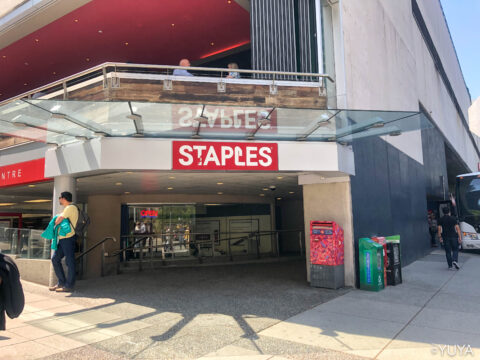ワーキングホリデーでバンクーバーに来た多くの方は、現地で働くと思います。
働く際に必要な履歴書ですが、面接の際に直接渡す、もしくは事前にメールで送ることが多いです。
でもカナダで履歴書ってどうやって印刷するんだろう、、、。
と悩んでいる方も多いと思います。
ということで、今回は履歴書(レジュメ)をカナダでプリントする方法をご紹介させていただきます。
もちろん履歴書以外にも、書類などプリントする物がある際に使えますよ。
タップできるもくじ
レジュメは履歴書

カナダで働く際は、日本と同様に履歴書が必要になります。
ちなみにカナダでは履歴書のことを
レジュメ
と言います。
もっと詳しく
カナダでは、日本みたいにコンビニで履歴書が買えないです。
またレジュメにはフォーマットが無く、自分で1から作ります。
自分でレジュメを作る方法なんて知らない!
って方はこちらの記事を参考にしてください。
プリントできる場所は2つ
カナダで書類をプリントできる場所は
プリントできる場所
・図書館
・STAPLES(ステイプルズ)
があります。
今回はSTAPLESでのプリント方法です。
もちろん図書館でも良かったのですが、せっかくなのでSTAPLESにしました。
STAPLESは文房具屋さん
STAPLESはカナダの文房具屋さんです。
今回はプリントだけでしたが、ボールペンなどの文房具なども売られているので、文房具が必要な方はSTAPLESで買うことができます。
そして誰でも利用することができるプリンターが何台か置かれています。
STAPLESでプリント
今回僕が行ったSTAPLESはダウンタウンにある店舗です。
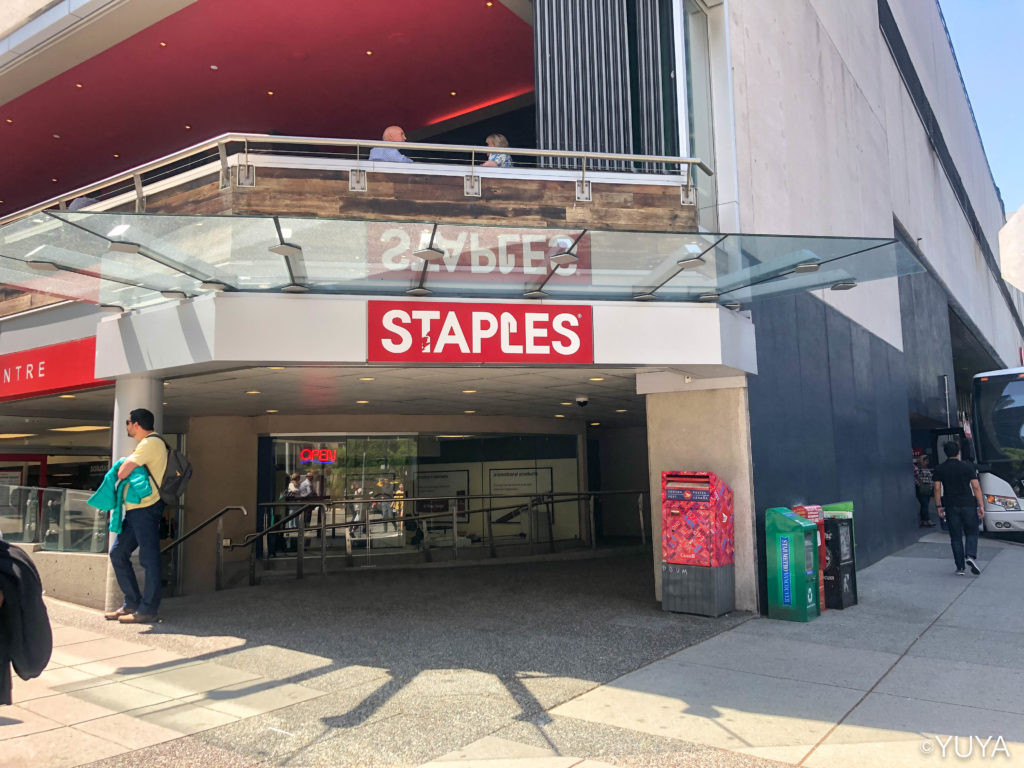
バラード駅から、徒歩1分ほどです。
バンクーバーには何店舗かあるので、最寄りのSTAPLESへ行ってください。
それではSTAPLESに入ります。

プリント方法
STAPLESに入ったらプリンターが何台か置かれているので、お好みのプリンターを選んでください。
タッチパネルをタップすると、ホーム画面になります。
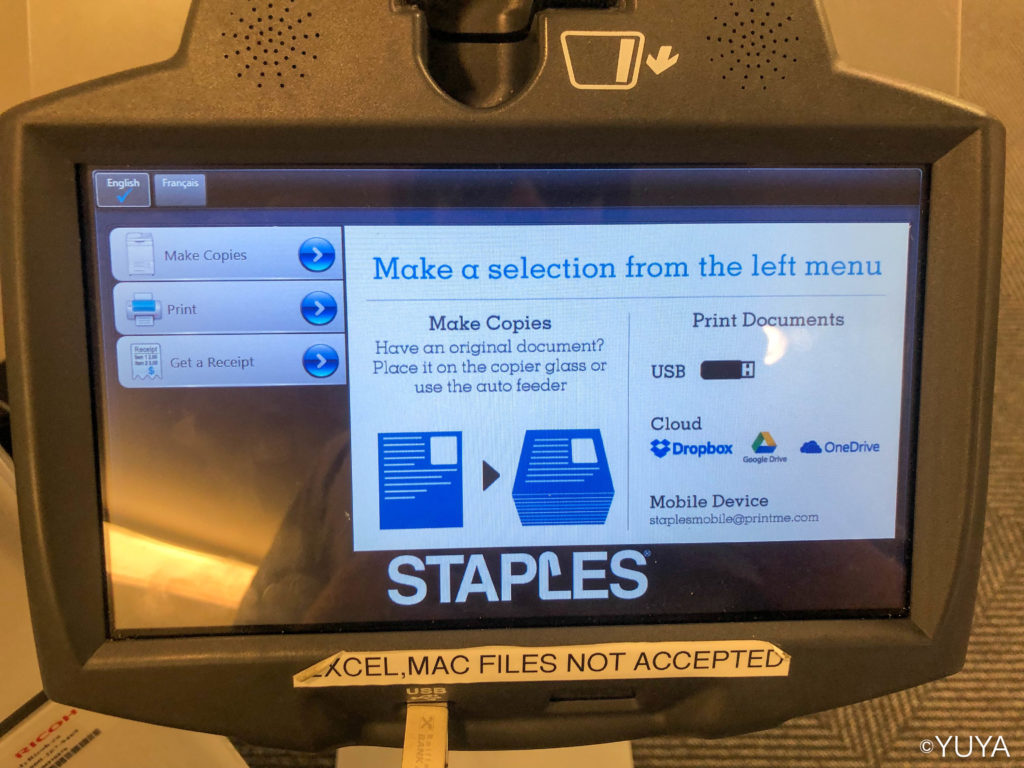
左側にある「Print」をタップします。
この画面に変わるので、書類の出力先を選びます。
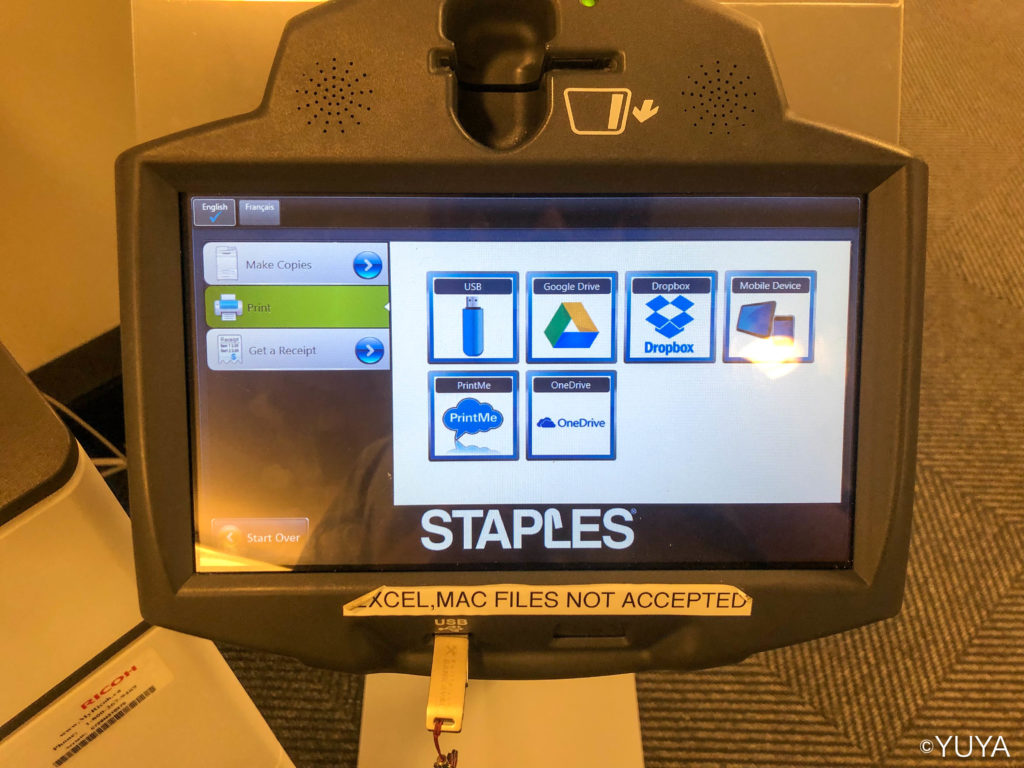
選択肢は
・USB
・Google Drive
・Dropbox
・Mobile Device
・PrintMe
・OneDrive
から選べます。
今回僕はUSBを使いましたが、Google DriveやDropboxも使えるのには驚きました。
ココに注意
ただオンラインは失敗することが多いみたいなので、USBをオススメします。
決済方法を選ぶ
次に決済方法です。
利用できるのは
・現金
・クレジットカード
の2つです。

現金で払うつもりでしたが、コイン投入口が見当たらなかったのでクレジットカードにしました。
パネルの上にクレジットカードの差し込み口があるので、そこにカードを入れます。
2秒ほどで読み取ってくれます。
その後、同意文を読み、「Accept」をタップします。
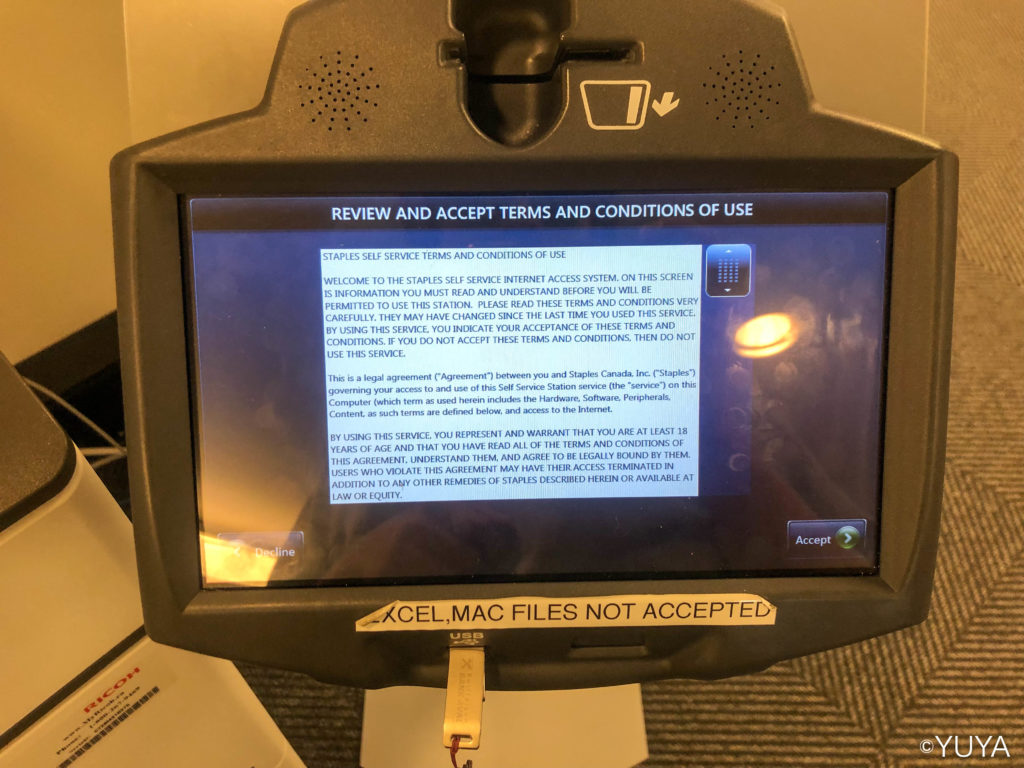
USBを挿し込む
次にこの画面が表示されるので、元々挿してあるUSBを抜きます。
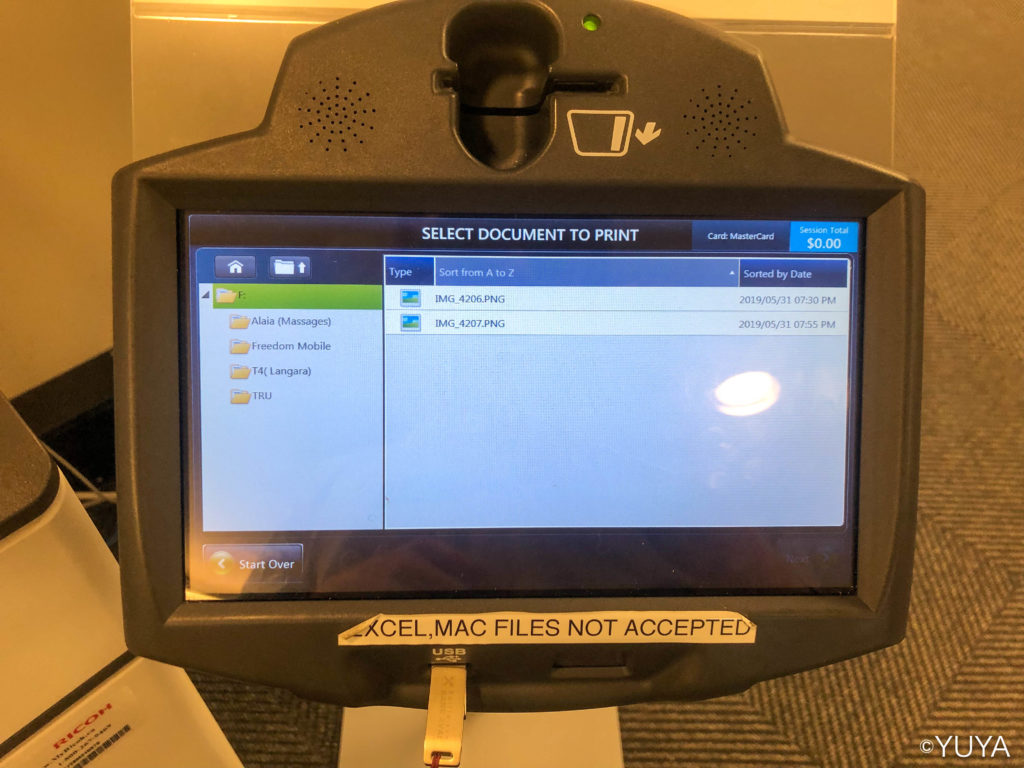
そして自分のUSBを挿し込みます。
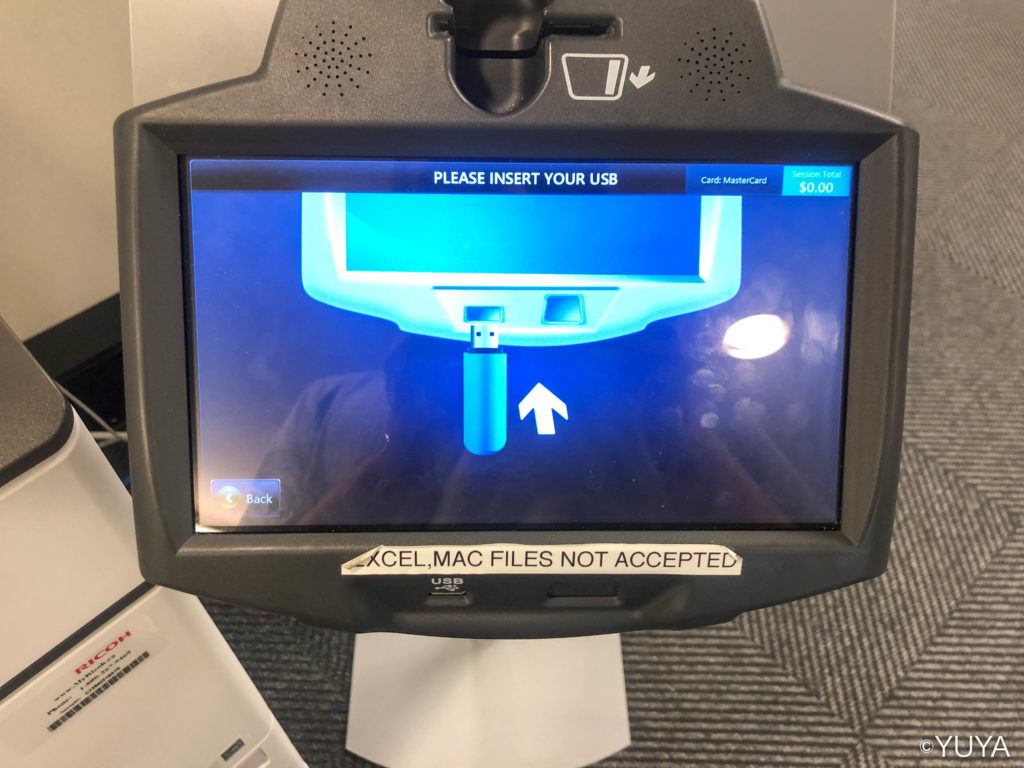
読み取ります。
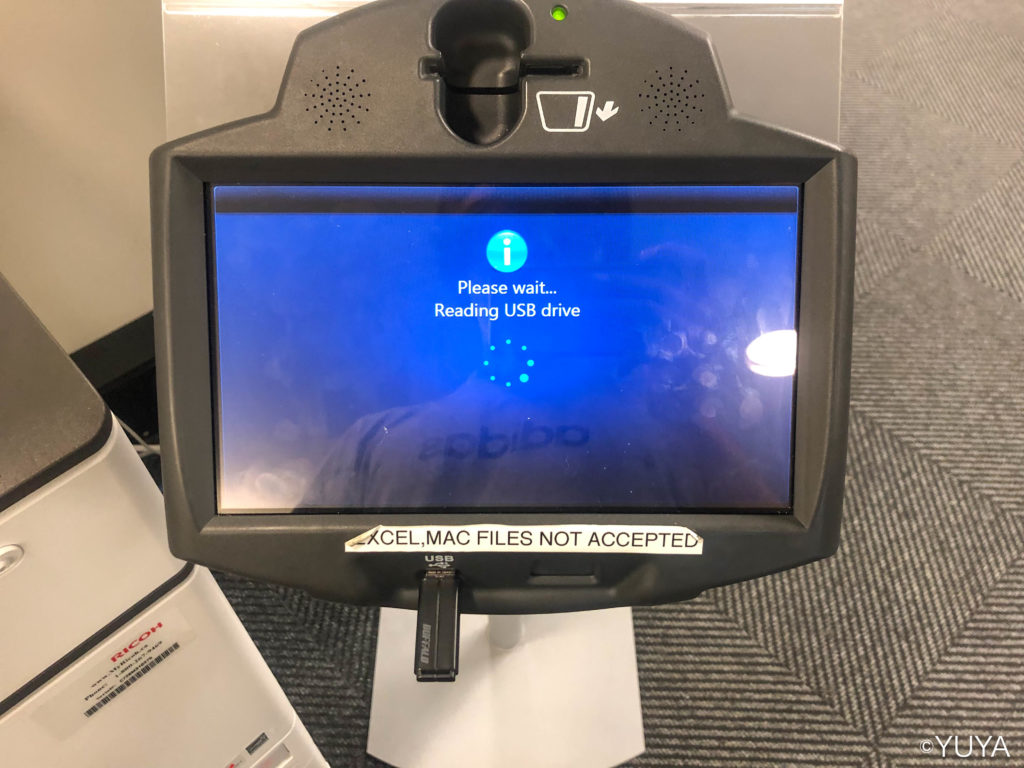
書類の選択、プリント
USBを挿し込んだら、プリントする書類を選びます。
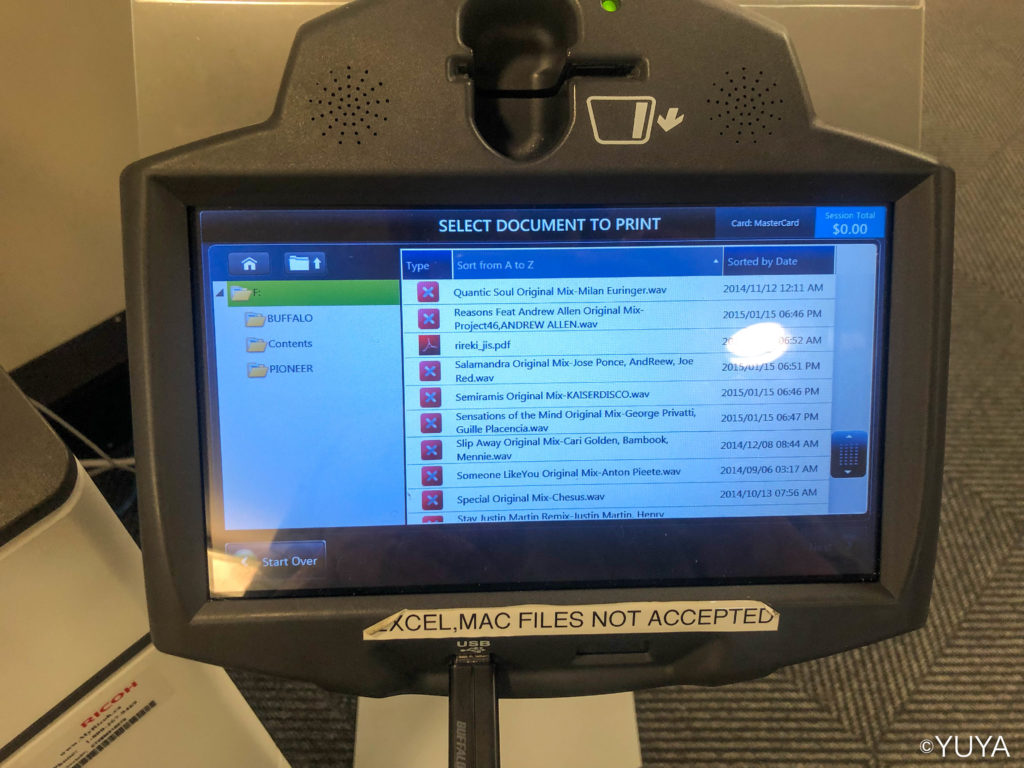
選んだら
・枚数
・印刷するページ
・白黒orカラー
・片側or両面
・用紙サイズ
を選び、「Next」をタップします。
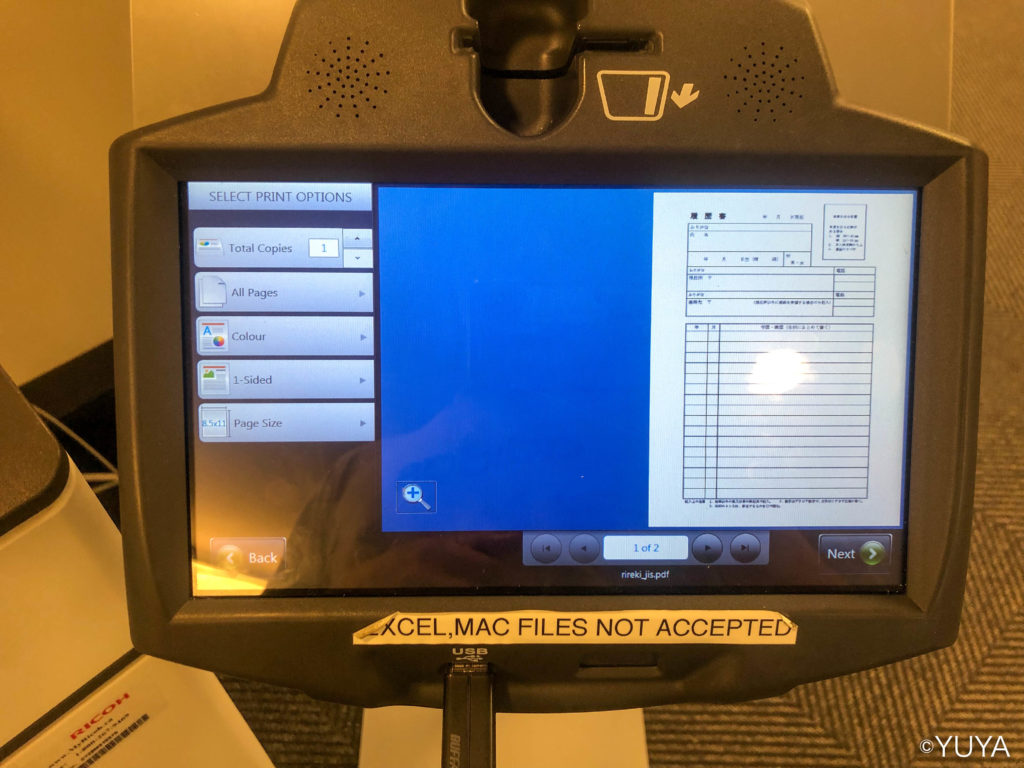
料金確認の画面が表示されるので「Print」をタップします。
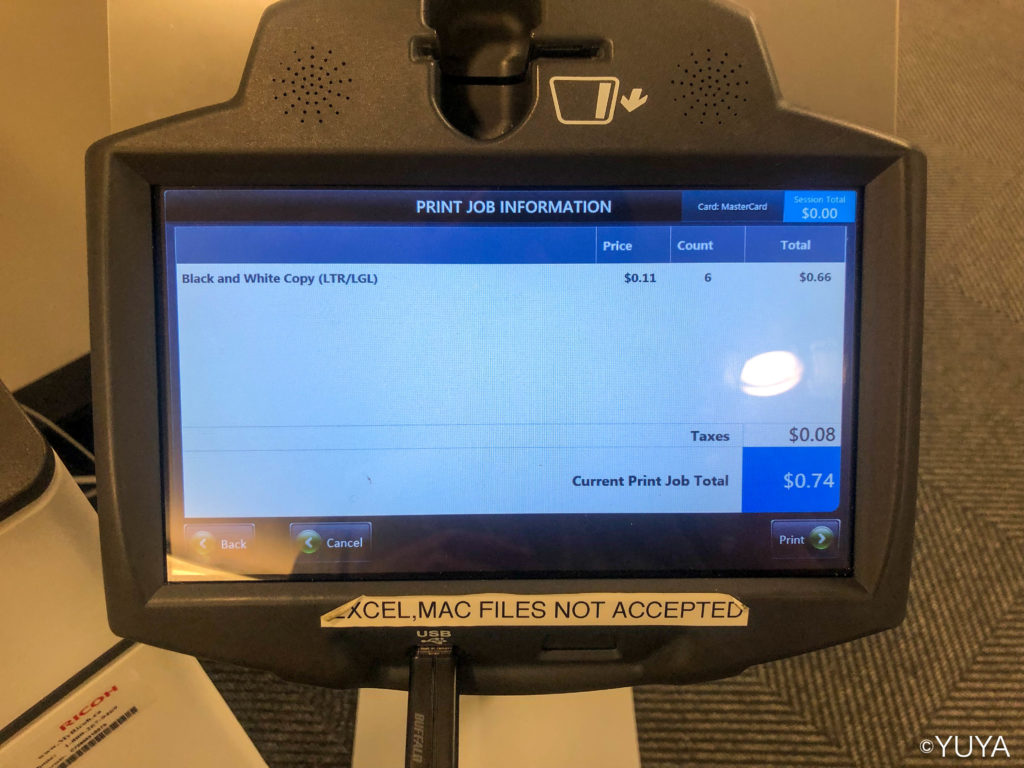
※今回は合計6枚で約60円でした。
これでプリントがスタートします。
業務用のプリンターなので、高速でプリントしてくれます。
これでプリント完了です。

「End Session」をタップして終了します。
USBの抜き忘れには注意してくださいね。
まとめ
約5分程でプリントできました。
近くに店員さんもいるので、使い方がわからない時は店員さんに聞いてください。
学校に通うだけであればあまりプリントする機会はないと思いますが、いざという時ぜひ使ってくださいね。
改めて日本のコンビニって便利だなって実感しました、、、笑